-
Win7系统无法启动并提示File:\BOOT\BCD如何修复
- 时间:2024-11-15 07:55:08
大家好,今天Win10系统之家小编给大家分享「Win7系统无法启动并提示File:\BOOT\BCD如何修复」的知识,如果能碰巧解决你现在面临的问题,记得收藏本站或分享给你的好友们哟~,现在开始吧!
很多人Win7系统用户都有遇到过电脑无法开机出现错误提示的问题,提示File:\BOOT\BCD status:0xc000000f 的故障代码,而也有些也显示status:0xc0000001。那么要怎么解决呢?其实可以通过修复引导来解决。以下就是解决电脑无法开机出现错误提示的几个方法。
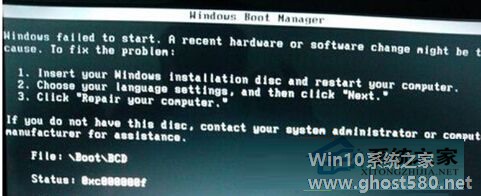
故障原因:
上述故障通常是由于Win7系统的引导文件被损坏或丢失导致;
解决方法:
我们可以通过修复引导和重建MBR引记录来修复这个问题
方法一、修复引导
1、需要一个U盘启动盘,插入电脑后以U盘启动并进入到WinPE系统中;
2、进入到PE后,一般桌面上都会有一个“Windows引导修复”图标,双击后如下并选择“自动修复”;

3、等待修复完成后退出即可,为了保险起见我们再安方法二再操作一下!
方法二、修复MBR引导
1、还是在WinPE下,打开Diskgenius分区工具;
2、然后在菜单上点击“硬盘”——“重建主引导记录(MBR)”选项,出现确定后点“是”www.xitonghe.com;
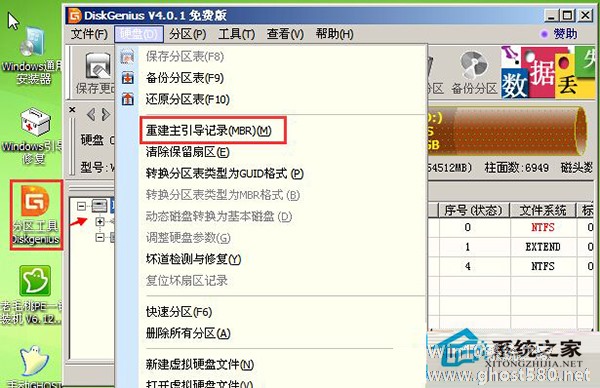
通过以上几个方法,基本就能解决因引导错误不能开机的问题。错误提示还有很多种,都可以用这个方法试一下。
以上就是关于「Win7系统无法启动并提示File:\BOOT\BCD如何修复」的全部内容,本文讲解到这里啦,希望对大家有所帮助。如果你还想了解更多这方面的信息,记得收藏关注本站~
*此文为Win10系统之家www.ghost580.net文♂章,转载请联系网站管理人员!
相关文章
-

Win7系统无法启动并提示File:\BOOT\BCD如何修复
很多人Win7系统用户都有遇到过电脑无法开机出现错误提示的问题,提示File:\BOOT\BCDstatus:0xc000000f的故障代码,而也有些也显示status:0xc0000001。那么要怎么解决呢?其实可以通过修复引导来解决。以下就是解决电脑无法开机出现错误提示的几个方法。
故障原因:
上述故障通常是由于Win7系统的引导文件被损坏或丢失导致;
近日一位Win7系统用户向我们反映,他的电脑在开机的过程中出现了启动修复的提示,导致无法正常进入系统,对于该问题应该如何解决呢?其实这个问题是很多Win7用户都碰到过的,因此本文就给大家介绍三种有效的解决方法。
启动修复故障图:
原因分析:部分系统修复报错文件为:X:\Windows\system32\drivers\spoon.sys
解决方法:...
Win7系统无法正常启动提示DSDSARK.sys文件丢失或损坏怎么办?
最近有Win7系统用户反映,电脑突然无法正常启动,提示“DSDSARK.sys”丢失或损坏。“DSDSARK.sys”是什么,该怎么解决呢?其实,sys结尾的一般为驱动文件,但不限定于硬件驱动也有可能是软件的驱动级文件。
解决方法:
1、重新启动一下自己的Win7,然后在电脑进入开机画面的时候按下键盘上的F8,这样就可以进入到Win7系统的高级启动界面了,之后...
Win7开机提示“profile服务未能登录,无法在系统中创建更多线程”如何解决?
最近有Win7系统用户反映,系统无法正常启动提示“profile服务未能登录,无法在系统中创建更多线程”,这该怎么办呢?我们一起来看看解决办法。
解决方案:
1、重新启动计算机开机时连续点击F8,选择进入安全模式。
2、开始-在搜索栏中输入services.msc/s;
弹出用户帐户控制对话框后选择同意,进入本地服务设置,找到UserP...
- Win7教程
-
-
操作系统排行榜
更多>> -
- Ghost Win8.1 64位 老机精简专业版 V2023.02
- 【老机专用】Ghost Win8 32位 免费精简版 V2022.01
- 【致敬经典】Ghost Windows8 64位 免激活正式版 V2021.08
- 微软Windows8.1 32位专业版免激活 V2023.05
- Windows11 22H2 (22621.1778) X64 游戏美化版 V2023.06
- Windows11 22H2 (22621.1778) X64 专业精简版 V2023.06
- 笔记本专用 Ghost Win10 64位 专业激活版(适用各种品牌) V2022.08
- GHOST WIN8 X86 稳定专业版(免激活)V2022.07
- Windows8.1 64位 免费激活镜像文件 V2022.07
- Windows 8.1 64位 极速纯净版系统 V2022
-
Win7教程排行榜
更多>>
- 热门标签
-




